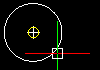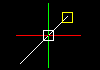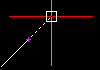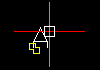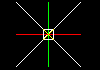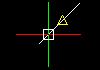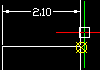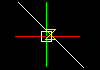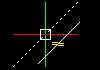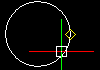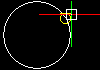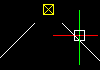| Пример |
Режим привязки объекта |
Сокращение |
Указатель |
Описание |
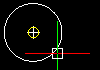 |
По центру |
cen |
 |
Привязка к центру окружности, эллипса, кольца или дуги. |
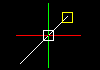 |
Конечная точка |
end |
 |
Привязка к конечной точке линии, дуги или другого объекта. Плоскости и кромки фигур также рассматриваются как линии, а конечные точки плоскостей и фигур можно определить в режиме Конечная точка. В этом режиме невозможно различить начальную и конечную точки объекта. |
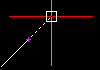 |
Расширение |
ext |
– |
Привязка к расширению объекта или к пересечению расширения двух объектов. Временная линия или дуга расширения отображается как точечная линия, когда указатель дойдет до конечной точки объектов, а также позволяет указывать точку для расширения. Для привязки к расширению двух объектов сначала переместите указатель на конечную точку объекта. Объект будет отмечен для расширения. Затем переместите указатель на конечную точку другого объекта. Данный объект также будет отмечен. Затем переместите указатель к пересечению расширений. Х обозначает пересечение. Щелкните на значке, чтобы принять привязку. |
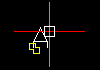 |
Точка вставки |
ins |
 |
Привязка к точке вставки атрибута, вставки блока или текстового объекта. |
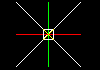 |
Пересечение |
int |
 |
Привязка к точкам пересечения линий, дуг и окружностей, а также к их любому сочетанию. |
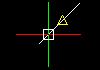 |
Средняя точка |
mid |
 |
Привязка к средней точке линии или дуги. Плоскости или кромки фигур также рассматриваются как линии и могут быть привязаны в режиме Средняя точка. |
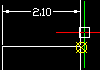 |
Узел |
nod |
 |
Привязка к точке объекта, точки определения размера или исходной точки размера текста. |
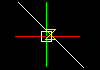 |
Ближайший |
nea |
 |
Привязка к ближайшей точке объекта, если не менее одной точки объекта располагается в границах окна гравитации. При выборе точки без использования режима Ближайший выбранная точка, возможно, будет отсутствовать на нужном объекте. Этот режим позволяет создать для объектов общую с указанным объектом точку. |
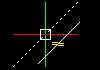 |
Параллельный |
par |
 |
Ограничение линейного объекта параллельно другому линейному объекту. При запросе второй или следующей точки вектора перемещайте указатель на существующем линейном объекте, пока не увидите маркер объектной привязки Параллельный. Переместите указатель близко к параллельной позиции. Появится точечная линия, указывающая на параллельную привязку объекта. Щелкните на второй точке линии на параллели. |
 |
Перпендикулярность |
per |
 |
Необходим выбор начальной точки функции. Активация способа привязки объекта связывает эту точку с точкой привязки. Например, выберите конечную точку для перпендикуляра, и режим Перпендикулярность будет активирован. В результате появится перпендикулярная линия из конечной точки к выбранному объекту. |
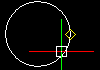 |
Квадрант |
qua |
 |
Привязка к ближайшему квадранту окружности или дуги. Квадранты относятся к точкам окружности или дуги на длине окружности под углом 0°, 90°, 180° и 270°. Это пересекающиеся точки осей системы координат, где находится начало координат. Оно помещается в центр окружности или дуги с длиной окружности или дуги. Привязан может быть только следующий видимый квадрант дуги. |
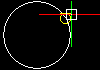 |
Касательность |
tan |
 |
Необходим выбор начальной точки функции. Активация способа привязки объекта связывает эту точку с точкой привязки. Например, для создания касательной к окружности выберите конечную точку для касательной линии, режим Касательность будет активирован. В результате появится касательная линия из конечной точки к выбранному объекту. |
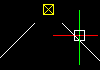 |
Визуальное пересечение |
appint |
 |
Привязка к месторасположению в виде плана текущей системы координат, где два объекта пересеклись бы, если бы они проецировались на вид в плане. В трехмерном пространстве режим Визуальное пересечение позволяет выполнить привязку к двум объектам, которые могут/не могут пересечься, в то же время в двухмерных чертежах он позволяет сделать привязку к проецируемому пересечению двух объектов линий. Если Окно гравитации относится только к одному объекту чертежа, отобразится запрос на выбор второго объекта. |